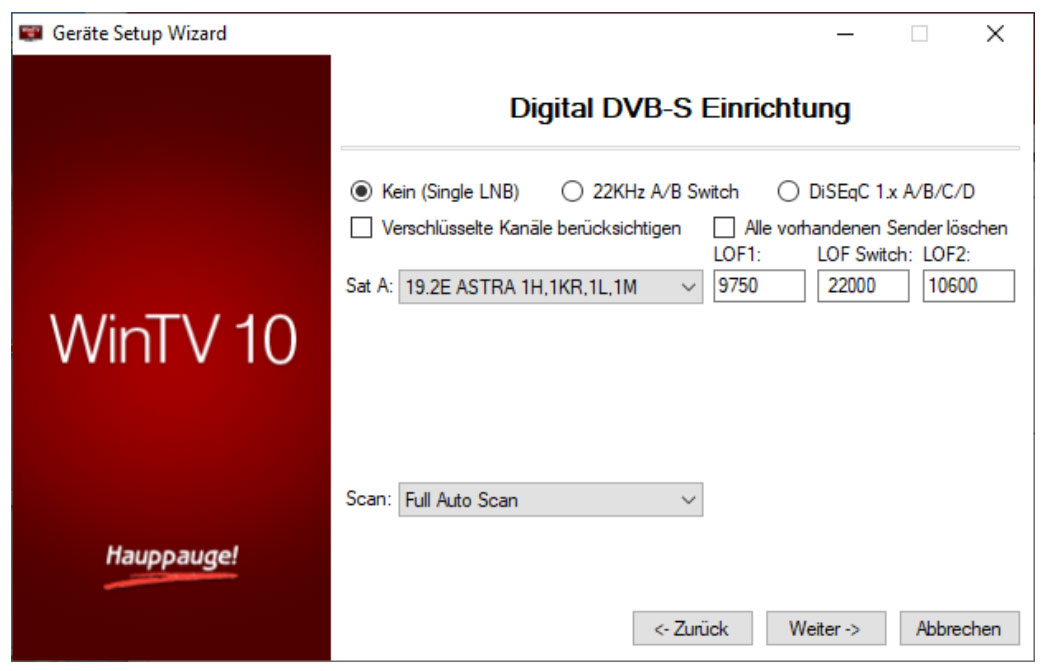WinTV v10 Applikation
Installationsanleitung für WinTV v10
Für die Installation dieser Version von WinTV v10 ist ein WinTV v10-Aktivierungscode erforderlich. Aktivierungscodes für WinTV v8.5 oder WinTV v8 können nicht mit WinTV v10 verwendet werden.
Falls Sie keinen WinTV v10-Aktivierungscode haben, können Sie einen neuen WinTV v10-Aktivierungscode im Hauppauge Web Store erwerben. Wenn Sie einen Aktivierungscode für WinTV v10 mit Extended im Hauppauge Web Store erworben haben, wird auch die neueste Version von WinTV v10 mit Extended installiert.
Installation auf mehreren Computern: Die WinTV-Anwendung kann auf beliebig vielen PCs installiert werden, solange Sie dasselbe Hauppauge-Gerät verwenden. Wir verknüpfen die Seriennummer Ihres TV-Tuners (manchmal auch die MAC-Adresse) mit dem Aktivierungscode. Solange Sie dasselbe Hauppauge-Gerät verwenden, können Sie die Software auf mehreren Computern installieren.
Windows 11-Kompatibilität
WinTV v10 läuft unter Windows 11 und 10. Bei einigen älteren Hauppauge-Produkten müssen Sie jedoch die Speicherintegrität in Windows 11 deaktivieren. Alle aktuellen Hauppauge-Produkte, einschließlich WinTV-dualHD, WinTV-quadHD, WinTV-soloHD und USB-Live2, funktionieren unter Windows 11 mit aktivierter Speicherintegrität. Weitere Informationen zur Speicherintegrität in Windows 11 finden Sie auf der Microsoft-Website.
WinTV v10 installer
Für Windows 11, 10, 8, 7
Version: 43323 |
Größe: 161 MB | Datum: 19.11.2025
Änderungshinweise |
Backup-Seite |
Alte Version
Bitte beachten: Aufgrund von Änderungen in Microsofts Codesignaturrichtlinie für Windows 7 und 8 können keine neuen Treiber für die 64-Bit-Version von Windows 7 und 8 signiert werden. Die WinTV v10-Anwendung funktioniert, aber die Treiber werden nicht ohne Warnmeldungen installiert. Windows 10 und 11 werden normal installiert.
Neu!
Vermissen Sie Satelliten-TV-Kanäle? Diese Version enthält Updates für die Satelliten-TV-Liste für Deutschland (erfordert eine erneute Suche nach Sat-TV-Kanälen)
Astra 19.2 Aktualisierung von Satelliten-TV- und Satelliten-Radio
Neu Audio-Decoder (AAC-LC) hinzugefügt fur Satelliten-Radio
Aktivieren Sie die Hardwarebeschleunigung für H.264- und HEVC-TV-Übertragungen. Ohne Hardwarebeschleunigung kann es auf manchen PCs zu Audio-, aber nicht zu Videoübertragungen kommen.
Wichtig:
- Die WinTV v10 Software kann nur mit einem Aktivierungscode für WinTV v10 aktiviert werden.
Installation der WinTV v10 Anwendung
- Schritt 1: Laden Sie die wintv10setup - Datei auf Ihren PC herunter, indem Sie auf den 'Download'-Button klicken. Nach dem Download befindet sich die Datei normalerweise im Verzeichnis 'Downloads' auf Ihrem PC.
- Schritt 2: Stellen Sie sicher, dass Ihr WinTV-Produkt mit dem USB-Port verbunden, beziehungsweise im PC eingebaut ist.
- Schritt 3: Führen Sie die Datei wintv10setup im Verzeichnis "Downloads" Ihres PCs aus und folgen Sie den Anweisungen.
- Schritt 4: Im Fenster "Aktivierung erforderlich" klicken Sie auf den Button "Aktivierungscode eingeben" und geben Ihren Aktivierungscode ein, der dem Produkt beilag (oder den Sie erworben haben). Sie können Klein- oder Großbuchstaben eingeben.
- Schritt 5: Nach Abschluss der Installation finden Sie ein "WinTV 10" Icon auf dem Desktop, mit dem Sie WinTV starten können. Beim ersten Start erscheint der Geräte-Setup-Wizard, um den Tuner einzurichten und nach Sendern zu suchen.
Windows 10 Treiber für WinTV-NOVA-S2 und 461e
Dies ist ein aktualisiertes Treiberpaket nur für den WinTV-NOVA-S2 und 461e
WinTV-NOVA-S2 Anleitungen
Format: PDF - Sie benötigen den kostenlosen Adobe Reader.
Satelliten Fehlerbehebung
Verlust von Satellitenkanälen?
Von Zeit zu Zeit werden die Sendefrequenzen für einzelne Satelliten-TV-Sender geändert. Die Folge kann sein, dass Sie kein Satelliten-TV-Bild oder keinen Ton haben, oder aber einen Kanal nicht finden. In diesem Fall gehen Sie wie folgt vor:
Hinweis: Sie müssen "Alle vorhandenen Sender löschen", bevor Sie nach Kanälen suchen, da sich sonst möglicherweise noch ein "schlechter" Kanal in Ihrer Kanalliste befindet.
Schlechter Satellitenfernsehempfang oder fehlen einige Kanäle?
Wir haben festgestellt, dass für einige LNBs das externe Netzteil (das im Lieferumfang von WinTV-NOVA-S2 und 461e enthalten ist) an das WinTV-NOVA-S2/461e angeschlossen werden muss. In vielen Fällen, wenn Sie das externe Netzteil installieren und erneut nach Satelliten-TV-Kanälen suchen (siehe Anweisungen hier) erhalten Sie Ihre fehlenden TV-Kanäle.
Satelliten-TV-Informationen für WinTV-NOVA-S2, WinTV-HVR-5525, PCTV 461e und WinTV-Starburst
Ich habe einen neuen Typ eines Quattro-Universal-LNB's und kann während eines Kanalsuchlaufs keine Kanäle empfangen
Möglicherweise müssen Sie die Einstellung für den LOF-Schalter ändern.
In den WinTV10 Softwareeinstellungen für Digital DVB-S Setup ist der Standardwert für "LOF Switch" 11700 Hz. Bei einigen universellen Quattro-LNBs muss diese Einstellung auf 22000 Hz geändert werden.
So ändern Sie diese Einstellung:
- Klicken Sie auf das "Zahnrad"-Symbol unten links in der WinTV v10-Anwendung
- Gehen Sie dann auf die Registerkarte "Geräte"
- Wählen Sie Ihren Hauppauge-Satellitentuner aus und klicken Sie auf "Tuner-Setup"
- Sehen Sie sich unter "Digital DVB-S Setup" die Einstellung für "LOF Switch" an
- Der Standardwert ist 11700. Ändern Sie diesen auf 22000
- Klicken Sie auf "Weiter" und suchen Sie erneut nach Kanälen
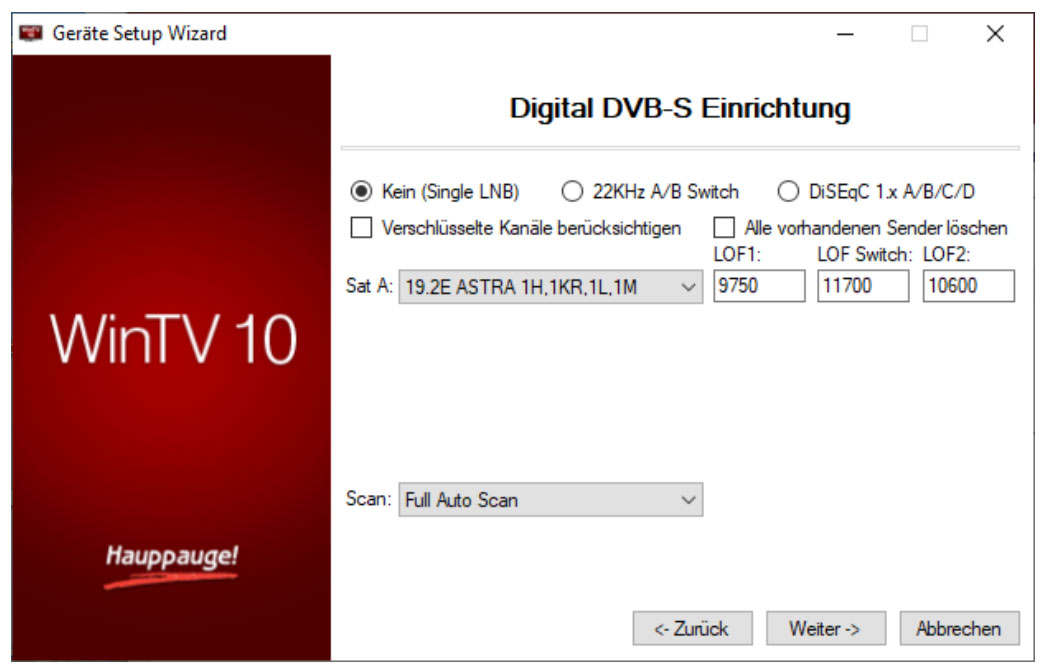 Die Satelliteneinstellungen
Die Satelliteneinstellungen